DB 数据导入步骤 Windows环境.docx
《DB 数据导入步骤 Windows环境.docx》由会员分享,可在线阅读,更多相关《DB 数据导入步骤 Windows环境.docx(17页珍藏版)》请在冰豆网上搜索。
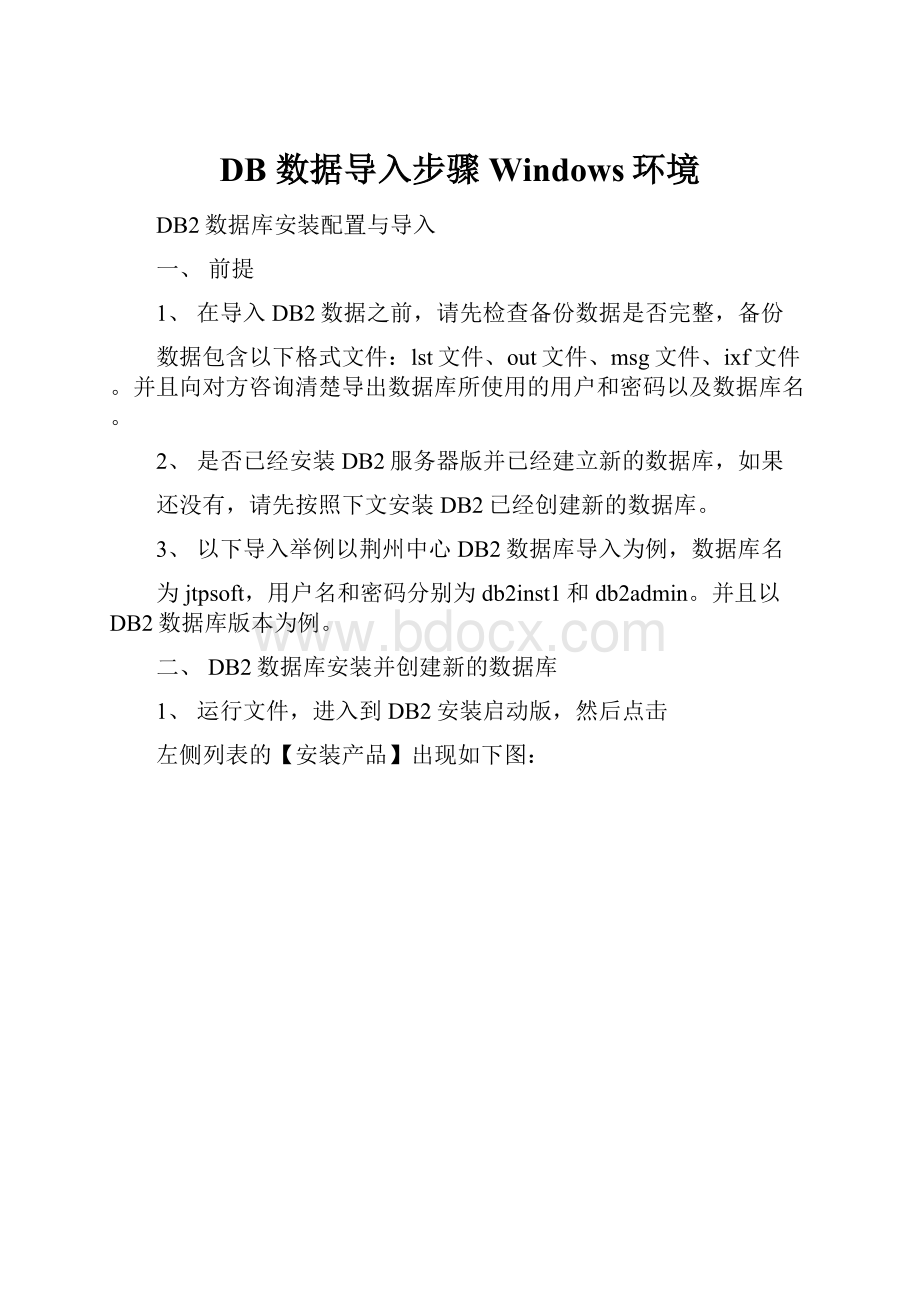
DB数据导入步骤Windows环境
DB2数据库安装配置与导入
一、前提
1、在导入DB2数据之前,请先检查备份数据是否完整,备份
数据包含以下格式文件:
lst文件、out文件、msg文件、ixf文件。
并且向对方咨询清楚导出数据库所使用的用户和密码以及数据库名。
2、是否已经安装DB2服务器版并已经建立新的数据库,如果
还没有,请先按照下文安装DB2已经创建新的数据库。
3、以下导入举例以荆州中心DB2数据库导入为例,数据库名
为jtpsoft,用户名和密码分别为db2inst1和db2admin。
并且以DB2数据库版本为例。
二、DB2数据库安装并创建新的数据库
1、运行文件,进入到DB2安装启动版,然后点击
左侧列表的【安装产品】出现如下图:
2、点击【DB2高级企业服务器版版本】底下的按钮【安
装新产品】,稍做等待后进入如下界面:
3、点击【下一步】,进入如下界面:
4、择【我接受许可证协议中的全部条款(A)】,然后点击【下
一步】,进入到如下界面:
5、默认选择【典型安装】,然后点击【下一步】,进入到如
下界面:
6、选择【在此计算机上安装DB2AdvancedEnterpriseServer
Edition】选项,然后点击【下一步】,进入到如下界面:
7、在这里我设定目录为【D:
\ProgramFiles\IBM\SQLLIB\】,
您可以根据您实际情况自行更改目录,然后点击【下一步】,进入如下界面:
8、做如上图设定,用户名设为【db2inst1】,密码设为
【db2admin】,这里根据前提内容中提到的导出数据库所使用的用户和密码,来根据实际情况设定。
然后点击【下一步】,进入如下界面:
9、继续点击【下一步】,进入如下界面:
10、继续点击【下一步】,进入如下界面:
11、继续点击【下一步】,进入如下界面:
12、不勾选【设置DB2服务器以发送通知】选项,然后点击【下
一步】进入如下界面:
13、继续点击【下一步】,进入如下界面:
14、点击【安装】,开始进入DB2安装过程,稍等片刻后,进
入到如下界面:
15、点击【下一步】,进入到如下界面:
16、再点击【完成】,即可进入【DB2”第一步”】,我们不
从这里创建数据库,关闭该窗口即可。
然后您会在右下角托盘中看到该图标:
,右键点击该图标,然后点击DB2控制中心,出现如下图界面:
17、点击【确定】后,选中如下图所示中设置:
18、右键点击【数据库】,在弹出的菜单中点选【创建数据库】
--【标准】,然后进入如下界面:
19、在数据库名称中输入jtpsoft,然后点击【下一步】,进
入到如下图所示界面:
20、继续点击【下一步】,进入如下界面:
21、国家/地区选择:
中华人民共和国,代码集选择:
IBM-1381,
然后点击【下一步】,进入到如下界面:
22、点击【完成】后,开始创建新的数据库。
23、稍等片刻后,可看到如下信息:
24、点击【关闭】按钮,可看到如下信息:
25、至此,就完成DB2数据库的安装以及新数据库的创建。
三、数据导入
1、cd到拷贝了导出文件的目录,本文档中用D:
\db2out。
2、执行命令:
db2movejtpsoftimport–udb2inst1–pdb2admin。
3、开始导入。
在导入的过程中,在db2控制中心上刷新当前的连接,可以发现已经有很多表导入到了数据库中。